kpum.online
Let's study at home!
新コース作成方法byコース作成者
カテゴリー(診療科や教室単位)内でのマネージャ権限者(管理者から付与)には、カテゴリー内での新コース作成権限が付与されます。
マネージャ権限者は、以下の情報を参考に、カテゴリー内のコース一覧の末尾にある「新しいコースを追加する」ボタンで、コースを新設してください。
1)たとえば、カテゴリー「小児外科」内でそのマネージャが新コースを作成したい場合、まず、「検索」で「小児外科」を探すか、あるいはMy Pageの中の小児外科のどれかのコースを選んでください。
検索画面からだと以下のようになります。

2)検索結果が表示されますので、その中から一つのコースを選択してください。

3)コースの内容が表示されますが、トップ画面下には「ホームマーク>コース>臨床系>小児外科>(選択したコース名)」と表示されると思います。「小児外科」をクリックしてください。

4)「小児外科のコース一覧」が出現します。その一覧の一番下の枠外に、「新しいコースを追加する」のボタンが登場します。このボタンをクリックすれば、新しいコースをカテゴリー内「小児外科」に新設することができます。

【重要】
新しいコースを作成した場合、以下のチェックを必ず行ってください。
1)作成したコース内に入り、右コラムから「管理」>「コース管理」>「ユーザ」「登録方法」をクリックしてください。
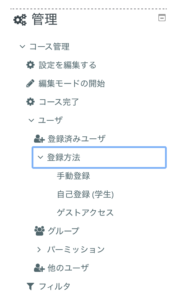 」
」
2)登録方法の画面に移行します。「手動登録」「自己登録(学生)」「ゲストアクセス」の3種類が登場します。
「編集」の項目に「目玉」のアイコンが登場しています。現状では、デフォルトで「目玉」に斜線が入っており、「自己登録」は不活化されています。一方で、「ゲストアクセス」には、「目玉」に斜線は入っていません。 デフォルト設定を変更し、新コースを作成した場合、自動的に「自己登録(学生)」が有効で、「ゲストアクセス」はオフとなります。
つまりゲストアクセスの「目玉」に斜線、自己登録(学生)には「目玉」には斜線無しとなります。
つまり、ゲストはゲストIDでコース閲覧できて(試験や受講証発行はゲストIDではできません)、一方で、学生は、自分でコースの選択をすることができなくなっています。
ゲストはゲストIDでコース閲覧できず、(もともと、試験や受講証発行はゲストIDではできません)、一方で、学生は、自分でコースの選択をすることができます。
この設定は、近い将来、デフォルを変更すると思いますが、今の所、学生の自己登録(学生自身が自分で、選択したいコースを選ぶ」を可能にするようにして、一方で、ゲストIDもOKにしています。ゲストIDはOFFにしています。
個人情報などの理由で、閲覧を制限したいときは、ゲストアクセスの「目玉」に斜線が入っており、ゲストには不可視のコースとなっていることに注意してください。一方で、学生の自己登録をオンし忘れれると、せっかく作成したコースに、学生自身が自分で選択できなくなります。


以上。